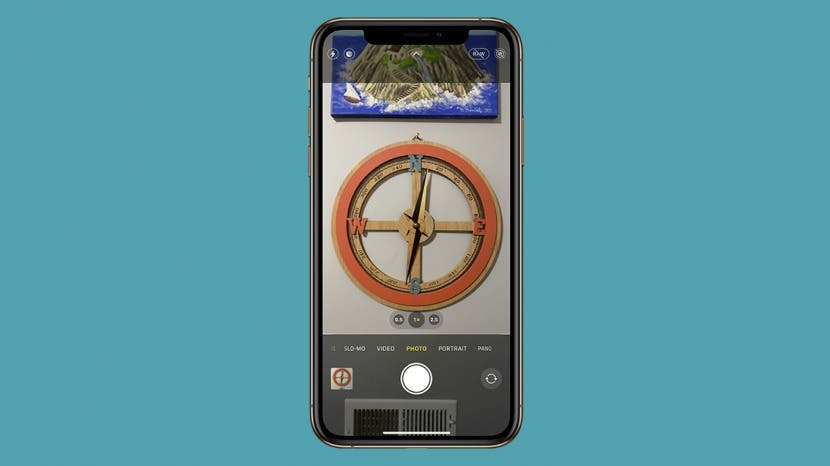
Kamere iPhone 12 so znane kot ena najboljših kamer pametnih telefonov doslej. Ena izmed najvidnejših funkcij, ki iPhone 12 Pro loči od iPhone 11 Pro, je ProRAW. Fotografije ProRAW so nestisnjene slike, ki jih je mogoče bolje urejati. Naučite se, kako v celoti izkoristiti to funkcijo kamere iPhone 12.
Skočiti:
- Kaj so fotografije ProRAW
- Kdaj uporabiti ProRAW
- Kako omogočiti ProRAW na iPhone 12 Pro
- Kako posneti fotografijo ProRAW
- Kako urediti fotografije ProRAW
Fotografije ProRAW so nestisnjene slike, ki ne gredo skozi nobene samodejne filtre za iPhone. To daje ves ustvarjalni nadzor v roke fotografa. Vendar pa fotografiranje RAW samodejno ne izboljša videza fotografije. Omogoča vam le večji nadzor nad njihovim urejanjem. Če želite izvedeti več o fotografiranje z iPhonom, prijavite se brezplačno Glasilo Nasvet dneva.
Funkcija ProRAW se uporablja predvsem, ko fotograf namerava porabiti čas za urejanje. Ker kamera iPhone 12 Pro samodejno izboljša fotografije, je lahko fotografija RAW na prvi pogled videti celo slabša. ProRAW uporabite samo, če posnamete nekaj posebnega, kar je vredno dodatnega prostora v telefonu in časa, ki je potreben za urejanje.
ProRAW ne morete uporabljati hkrati z Live Photos ali Portrait načinom. Če torej niste vešči urejanja fotografij v zunanjih aplikacijah za urejanje, boste morda raje uporabili portretni način in pustite, da vaš iPhone naredi svojo čarobnost.
Včasih boste morda opazili, da so vaše običajne fotografije iPhone-a preosvetljene ali izgubijo zapletenost, ki jo želite posneti. V tem primeru je dobro, da preklopite na ProRAW in preverite, ali to odpravi težavo.
Profesionalni nasvet: Navadite se, da takoj izbrišete slabe fotografije RAW, da se izognete zapravljanju prostora. RAW slika je lahko velika tudi več kot 25 MB.
Preden omogočite slike ProRAW, ne pozabite, da so bistveno večje od običajnih slik iPhone 12. Lahko bi bilo dobro, če bi jih dobili dodatno shranjevanje v iCloud. Ena slika ProRAW je lahko do 12-krat večja od povprečnega HEIF ali JPEG.
- Odprto Nastavitve.
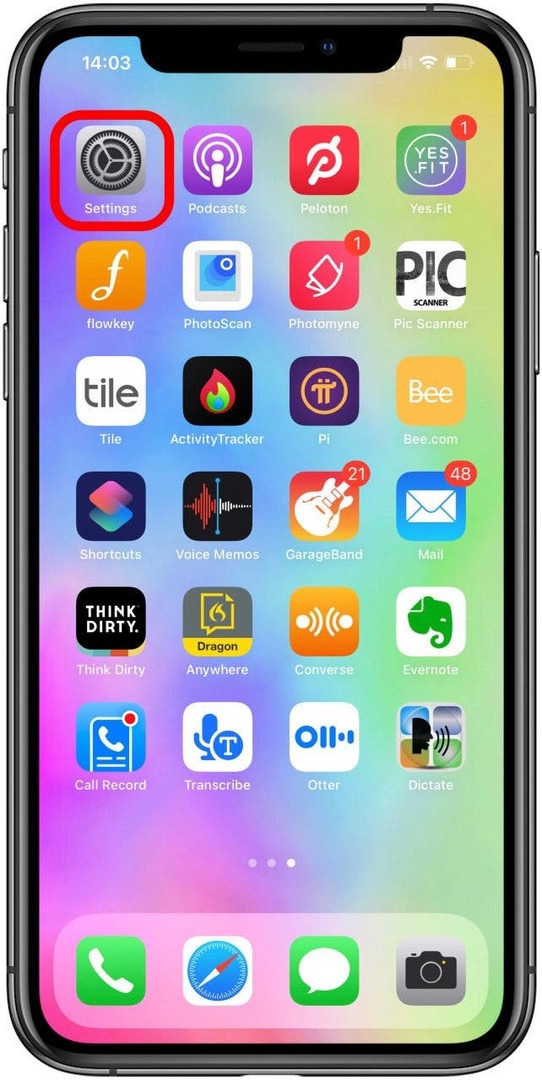
- Pojdi do Kamera.
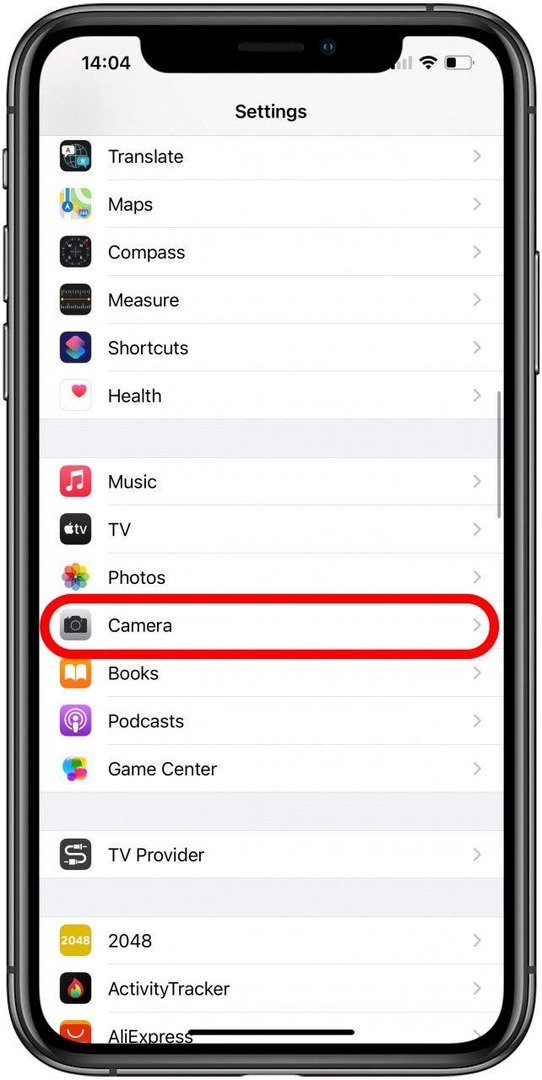
- Dotaknite se Formati.
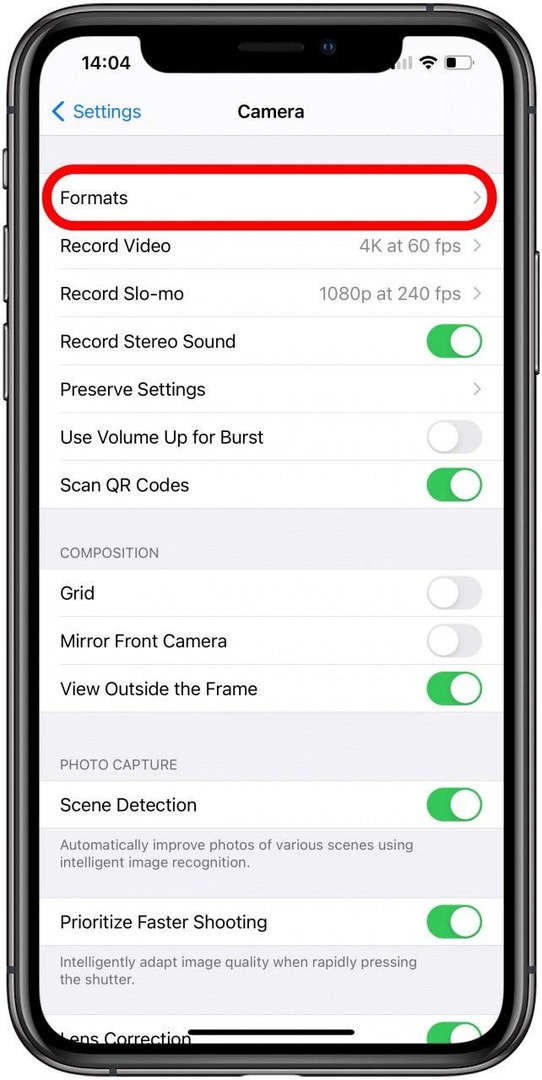
- Vklopi Apple ProRAW.
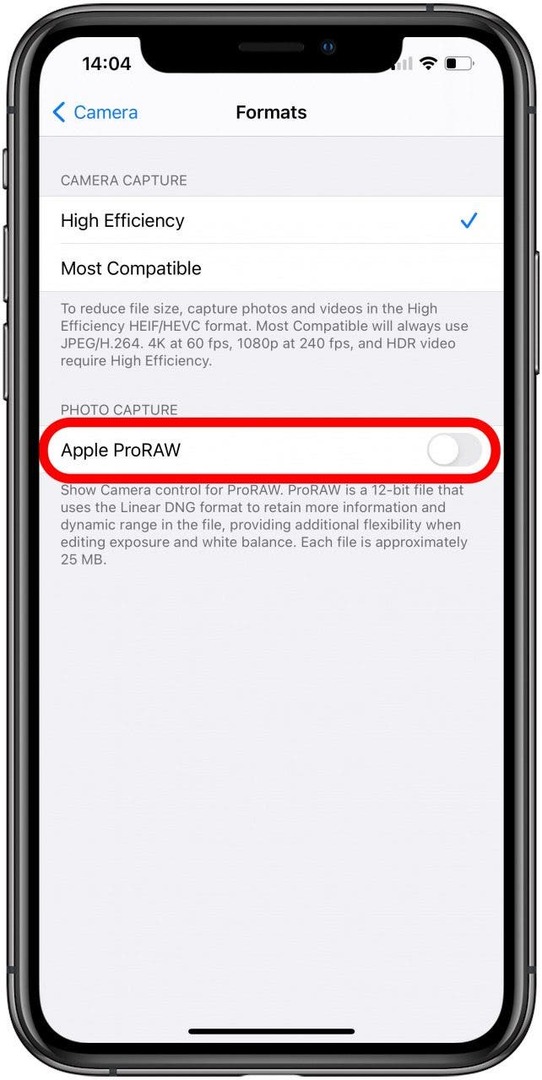
Tudi če omogočite ProRAW, se bo privzeto izklopil po nekaj minutah po zaklepanju telefona.
Ko je ProRAW omogočen, boste v aplikaciji Camera videli ikono RAW. Lahko ga tapnete, da ga po potrebi omogočite in onemogočite.
- Odprto Aplikacija za kamero.
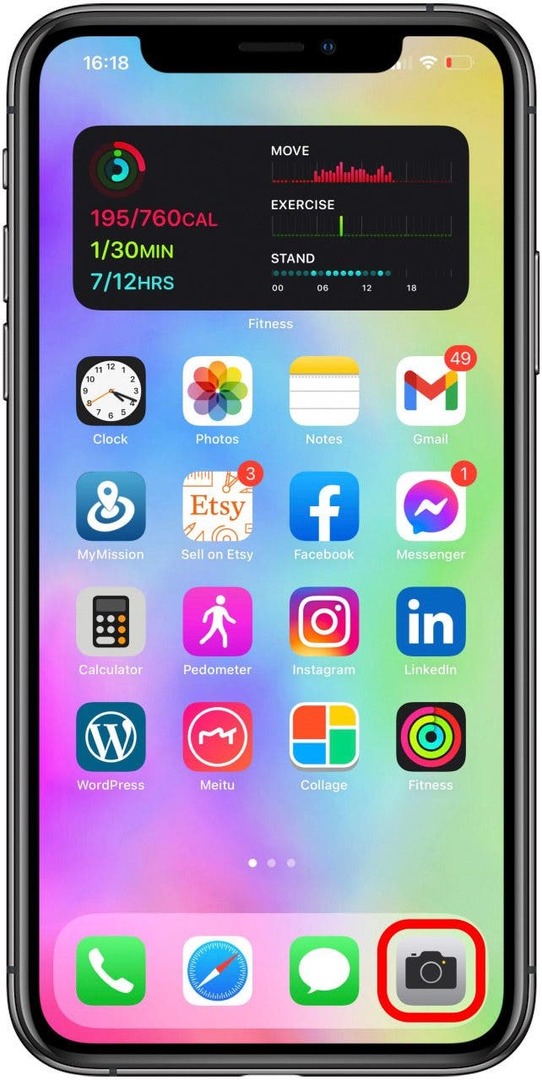
- Poskrbi da SUROV je omogočena in nima poševnice.
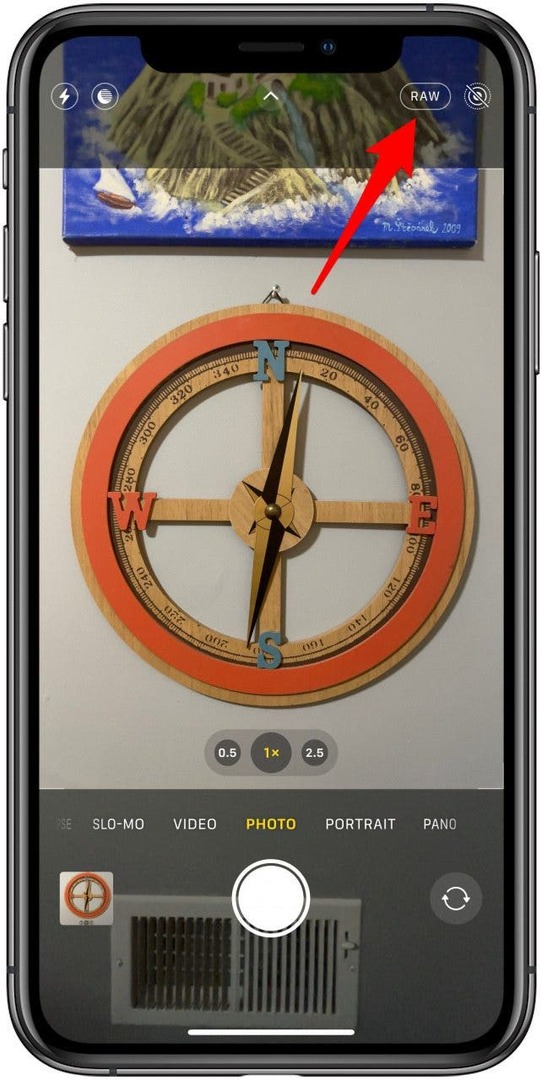
- Fotografirajte kot običajno.
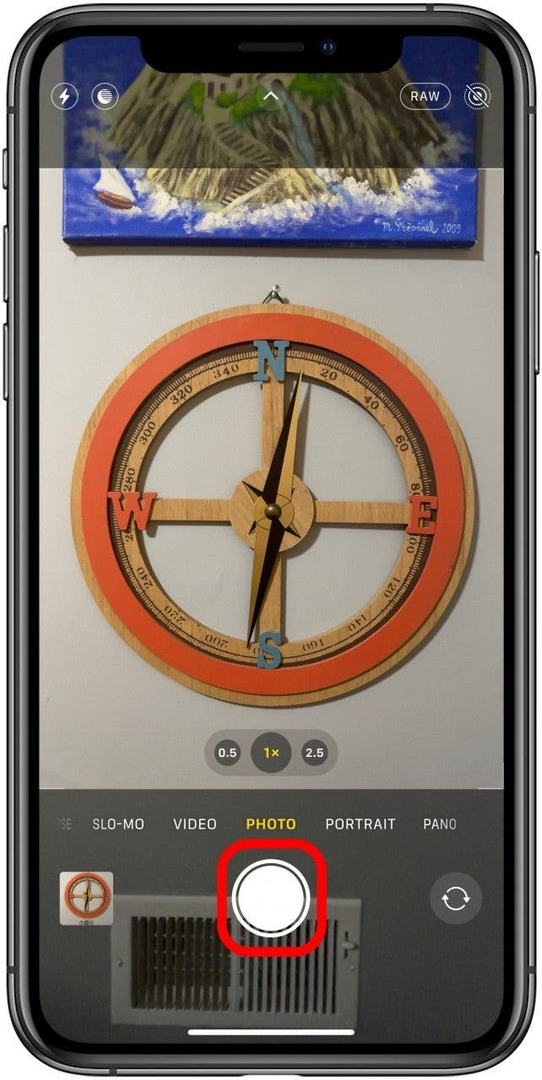
Posnetki ProRAW, ki jih posnamete, bodo imeli ikono RAW v zgornjem levem kotu zaslona v aplikaciji Fotografije.
Fotografije ProRAW lahko urejate na enak način, kot urejate običajne fotografije na svojem iPhoneu. Vendar pa oblika neobdelanih fotografij omogoča večji ustvarjalni nadzor, vključno z več barvami, obsegom in še več. Nastavitve urejanja fotografij ProRAW bodo enake kot običajno; vendar bo več podatkov za delo.
- Odprto Aplikacija Fotografije.
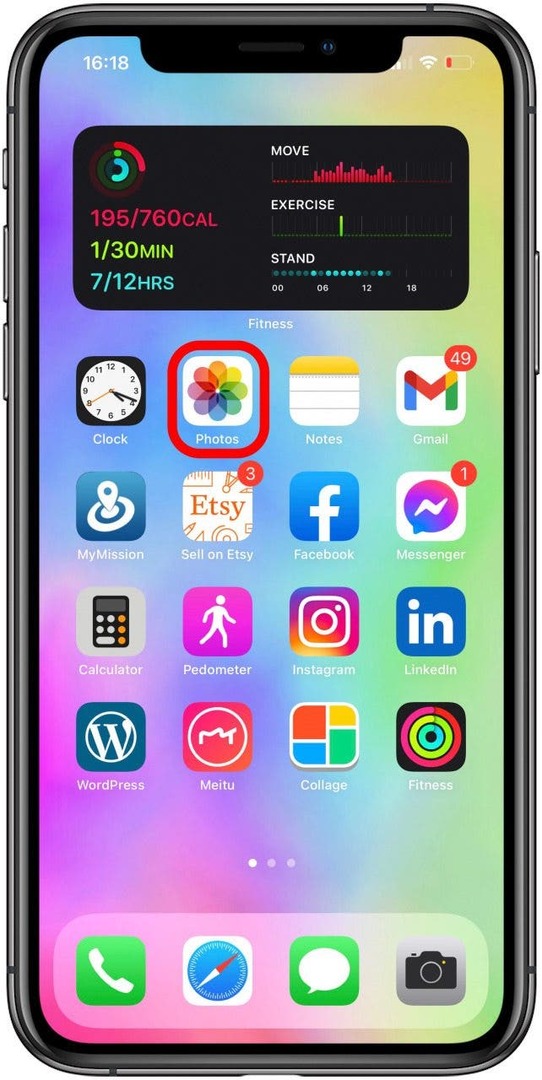
- Odprite fotografijo, ki jo želite urediti.
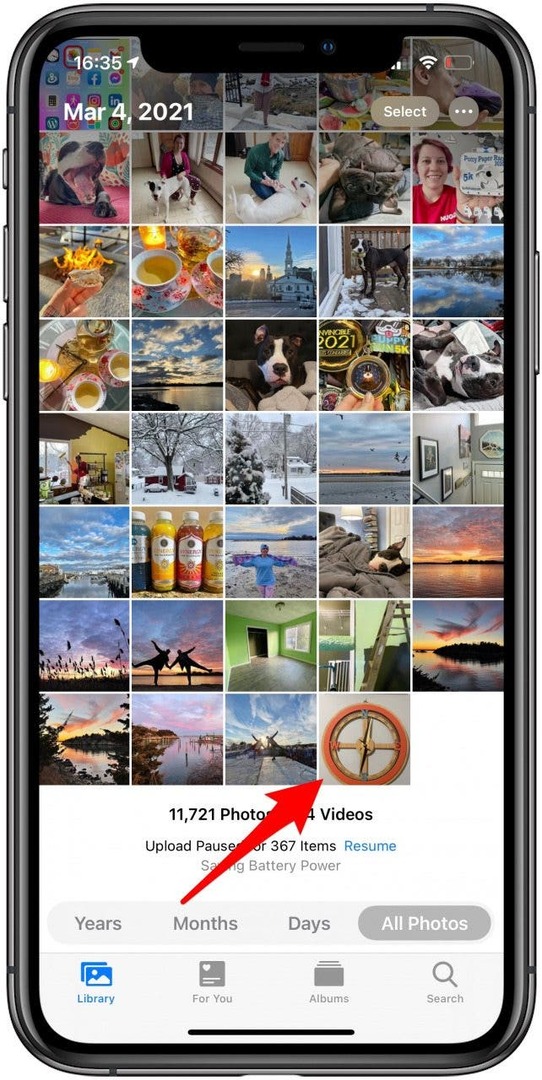
- Dotaknite se Uredi.
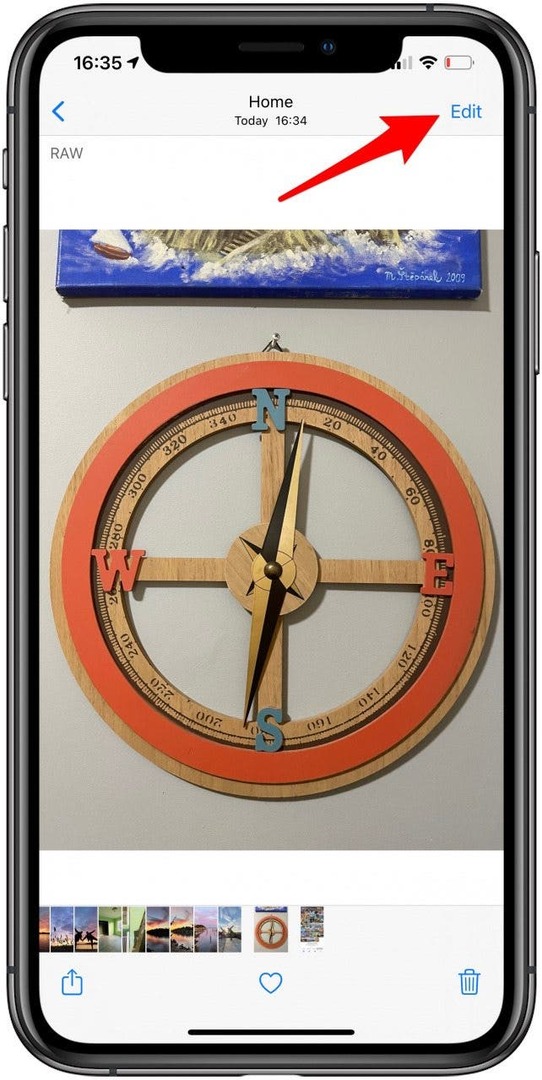
Večina profesionalnih fotografov priporoča uporabo več profesionalnih aplikacij za urejanje. Lightroom lahko brezplačno prenesete in ga uporabite za urejanje slik RAW. Pridružite se programu iPhone Life's Insider za ekskluziven dostop do našega Vodnik za kamero iPhone Pro.
Fotografije ProRAW naredijo kamero iPhone 12 Pro še posebej impresivno. Fotografija iPhone je z leti pridobila na priljubljenosti, funkcija RAW pa jo popelje na profesionalno raven. Možnost snemanja fotografij RAW v kombinaciji z drugimi izjemnimi parametri kamere iPhone 12 Pro je vznemirljiva inovacija podjetja Apple.